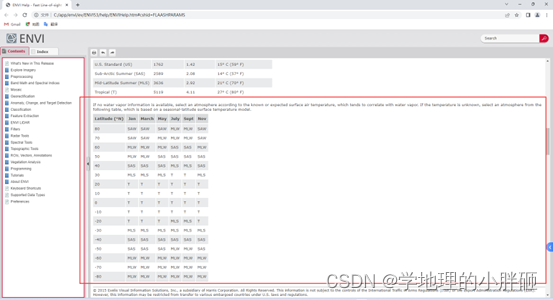ENVI条件下的GF6-WFV数据处理
提示:系列文章持续更新——遇到啥问题解决问题
高分六号于2019年3月21日正式投入使用,它是一颗低轨光学遥感卫星,具有高分辨率、宽覆盖、高质量和高效成像等特点,配置2米全色/8米多光谱高分辨率相机(PMS)、16米多光谱中分辨率宽幅相机(WFV),2米全色/8米多光谱相机观测幅宽90公里,16米多光谱相机观测幅宽800公里。
这一块主要是对其中的细节做一下相关的介绍
处理流程相关事宜
1. 数据解压不要改变名字——有时候会出问题
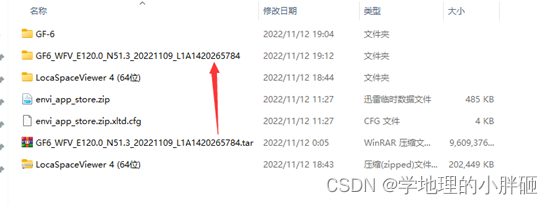
——正常解压完毕后——文件数23 ENVI打开后——25左右
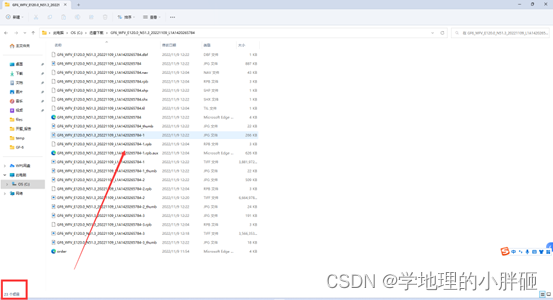
2. 提前安装好以下两个插件


3. 数据打开——蓝色标识

4. 辐射定标
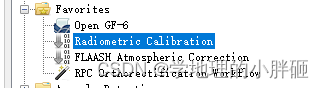
——缩小研究区范围位置——确定研究区范围

——一图像般范围要比研究区范围大一点——假如红色是研究区——蓝色是可视范围
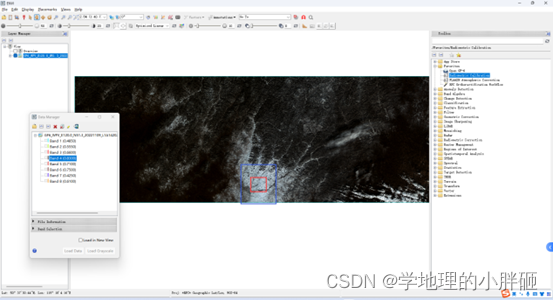
——假如红色是研究区——蓝色是可视范围
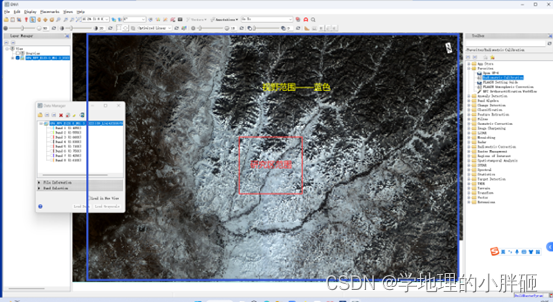
——需要等这个跑完全
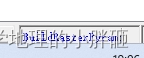
——进行辐射定标和范围的缩小
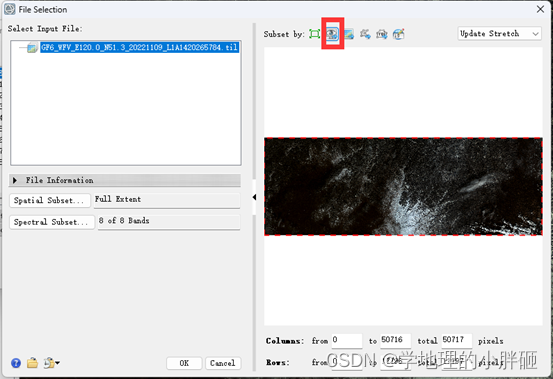

——像这样蓝色是刚才的范围,红色是研究区范围 然后点击上图的按钮
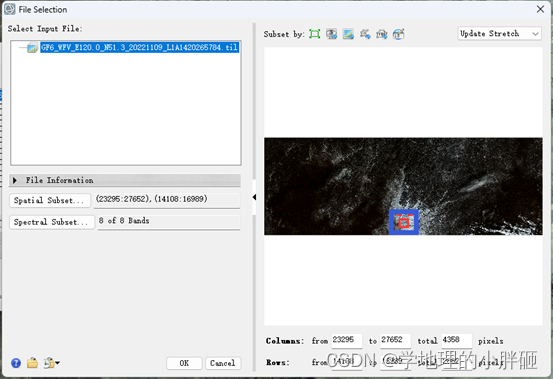
——结束后直接点击OK—— 点击这个——然后命名和输出路径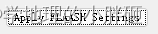
——然后命名和输出路径
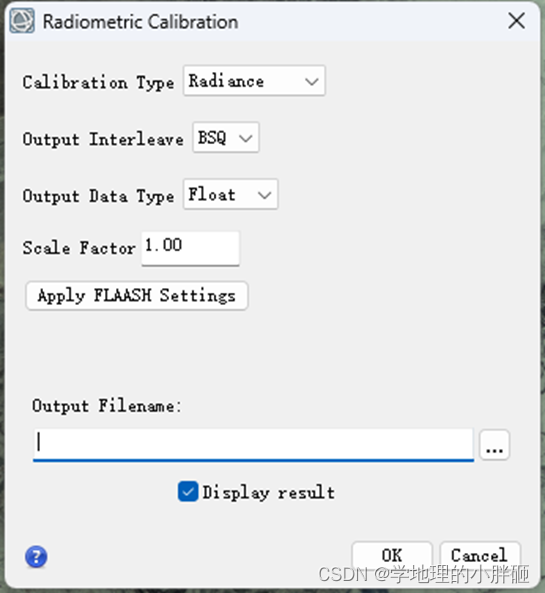
一般建议只要是命名的地方都要有一个(.dat)的标准ENVI格式结尾,防止报错。

一般情况下是这样,保留数据的年份8位(20221109)_后面的数据等级3位(L1A
)数据的号码去区分10位(1420265784)——整体数据较多时用8位年份码和10位数据码区分数据
——个人习惯将后面的操作缩写
——辐射定标(Rad.dat)——大气校正(Fla.dat)——几何校正(Rpc.dat)——裁剪——(Sub.dat)——2次裁剪(clip.dat)
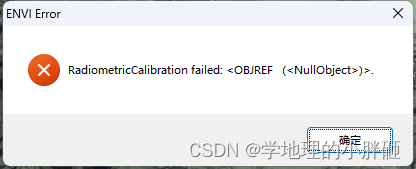
这个说明数据解压过程出问题了 然后处理会有问题 建议重新解压,当然也可能是数据名称太长或者存储位置有保护们还或者其他相关问题,这个的话针对不同的问题解决方法不一样,可以试一试,反正这一步出问题,简易解决后在做,目前我这的的原因是C盘保护和数据名称太长造成的。
5. 大气校正参数查询

——记住这两个参数——大气校正会用到
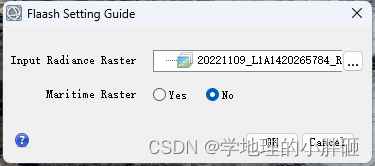


6. FLAASH大气校正
——路径设置
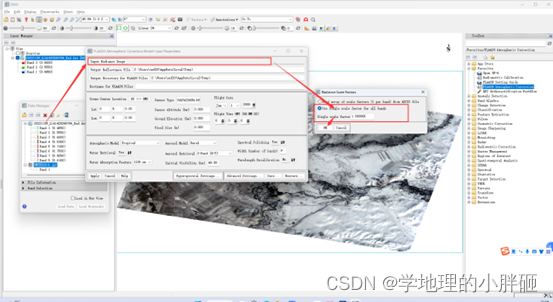
——第一个面板设置,其余数据基本一致
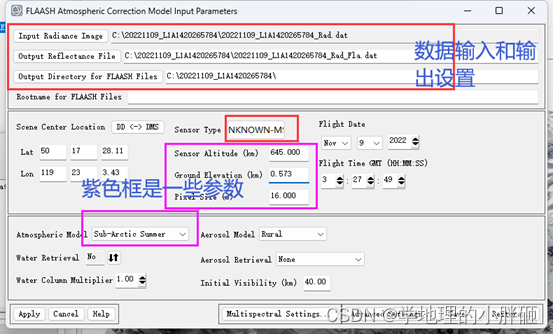
——第二个面板设置,选择光谱响应函数

——完成简单的波段和通道设置(templtae.txt)
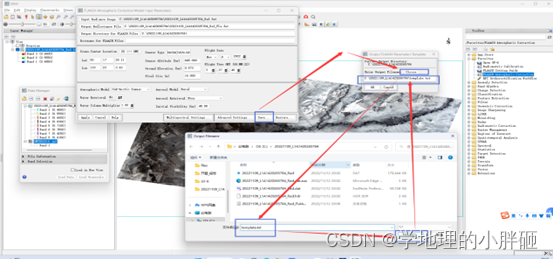
——在文件夹打开这个文件——记事本或者文本都行

——波段和通道设置(修改)
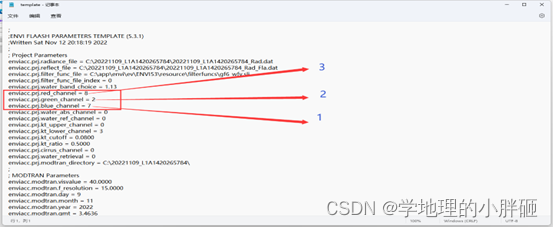
——重新读取一下相关的通道设置(templtae.txt)
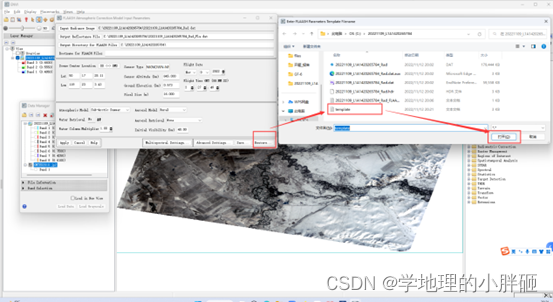
——回到主界面完成大气校正过程(Apply就行了)
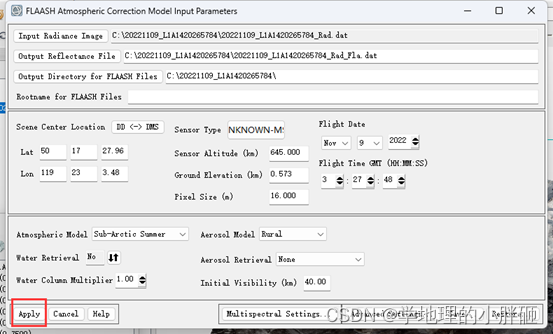
——然后等待这个过程结束跳出这个玩意
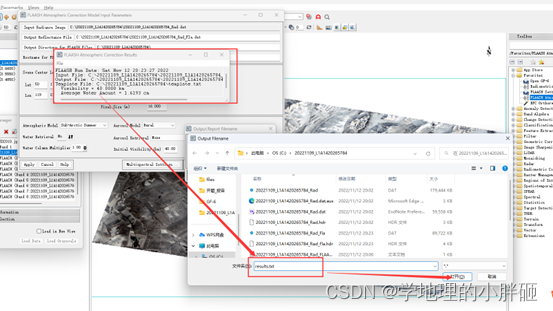
——保存结果文件——OK
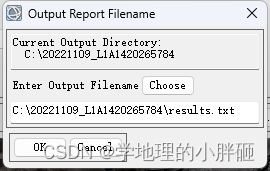
大气校正就结束了——点击取消就行
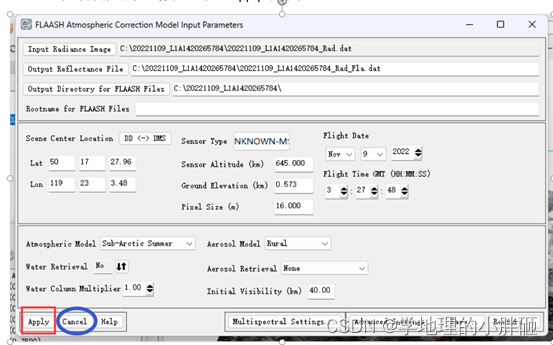

7. 正射校正或者集合校正

—— 目前认为这个比较好一点——误差在一个像元左右
——数据输入
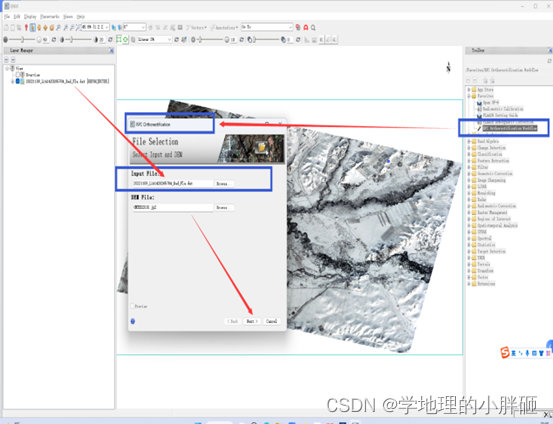
——相关参数设置
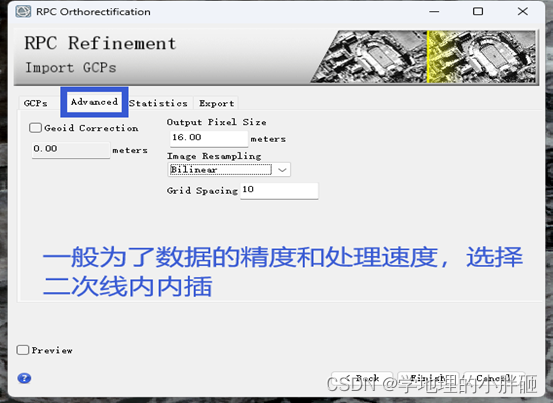
——这一步就完成了基本的几何校正(正射校正)
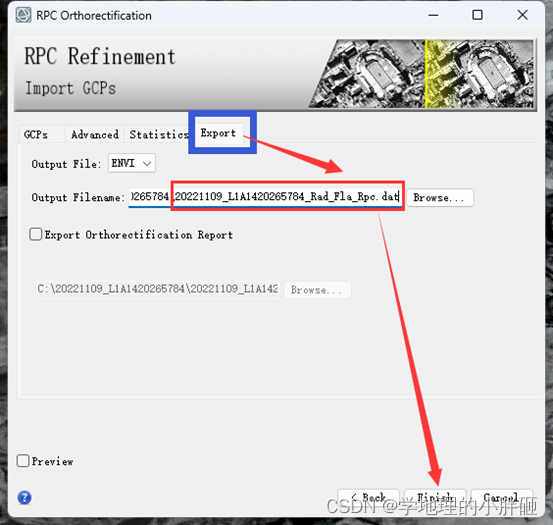
——这个是结果

——这一步几何校正(正射校正)——去黑边
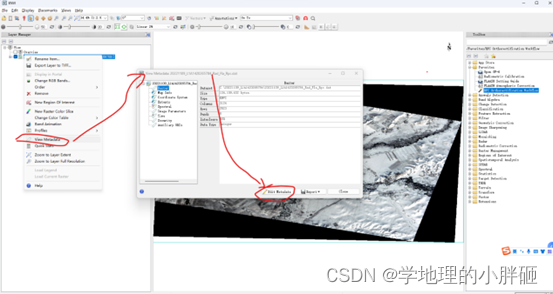
——数据编辑
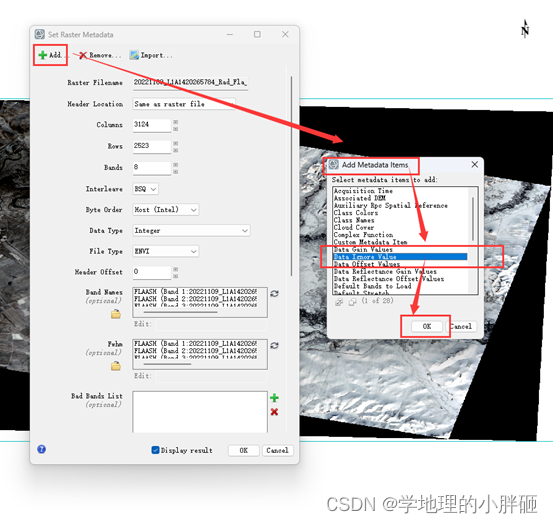
——数据编辑——去除黑边
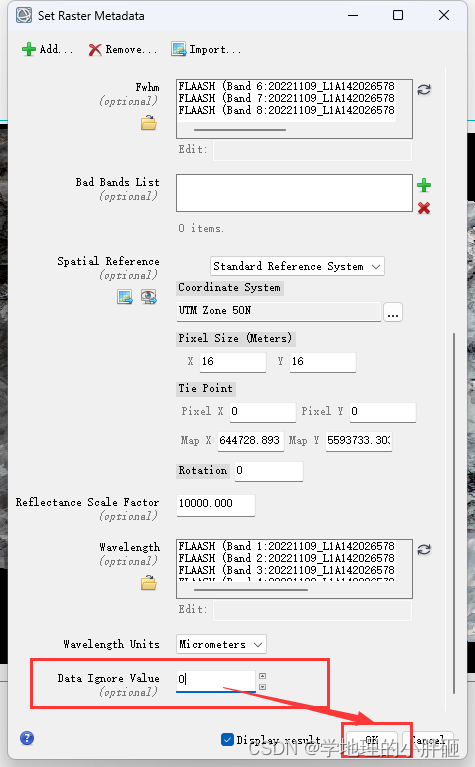
——数据编辑——去除黑边——结果展示——简单计算NDVI
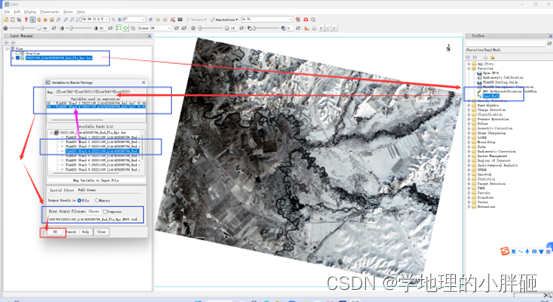
正常的NDVI公式是这个
标准
——简单计算NDVI=(float(b4)-float(b3))/(float(b4)+float(b3))
——简单计算NDVI=(float(R830)-float(R660))/(float(R830)+float(R660))
变形公式是这个
红边1——简单计算NDVI=(float(b5)-float(b3))/(float(b5)+float(b3))
红边2——简单计算NDVI=(float(b6)-float(b3))/(float(b6)+float(b3))
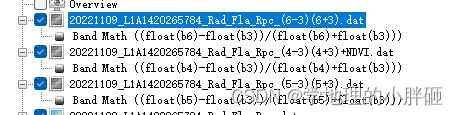
8. 使用研究区矢量边界裁剪上面的任意一个结果就可以得到你想要的东西
9. ArcGIS 完成结果和出图就行了
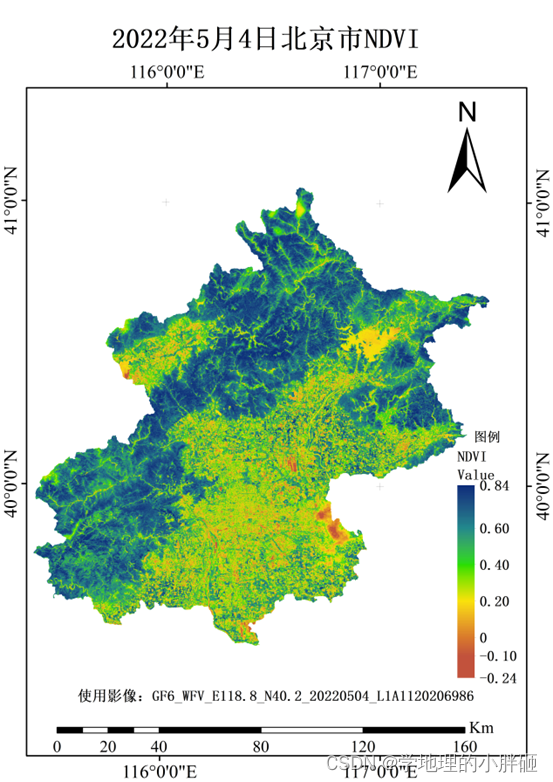
10. 一些容易出错的地方注意事项和相关的解决方式
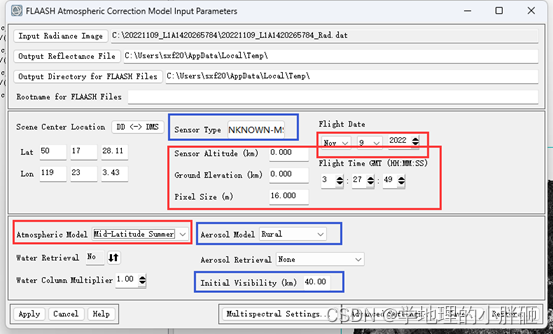
Sensor type ——UNKNOW MSI
蓝色的地方一般建议是默认

——精度要求不高的时候初始能见度——40km 可以考虑当天的MODIS-04数据统计
——一般没需求的话这个真没必要
红色的地方一般是自行读取和手动输入——建议使用FLAASH setting guide 插件
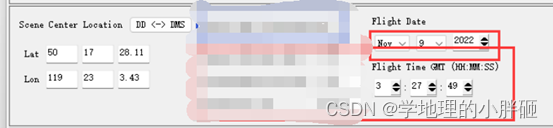
11.这一块如果数据不能自动读取的话一般是数据解压出问题了 建议重新解压,不建议在这一步手动输入头文件相关信息,后期会报错。